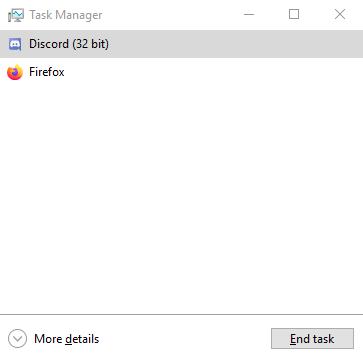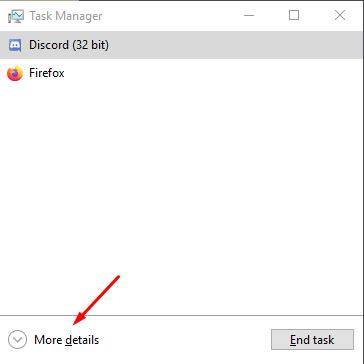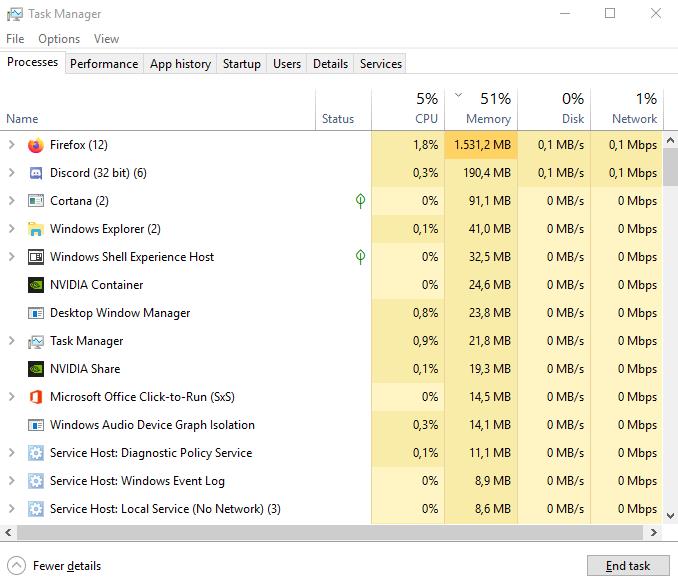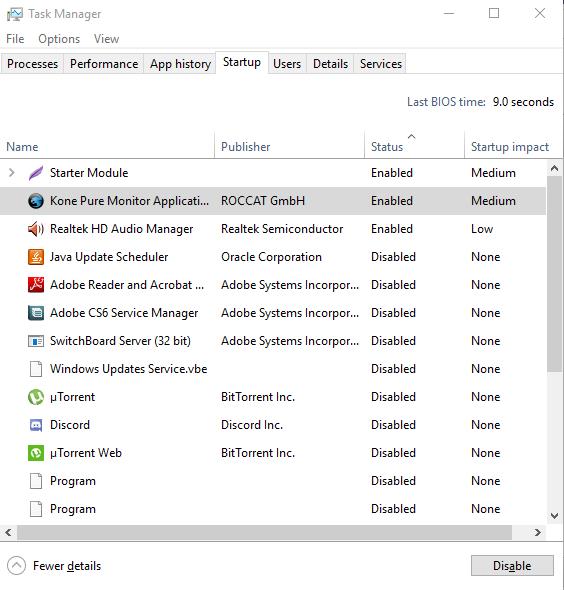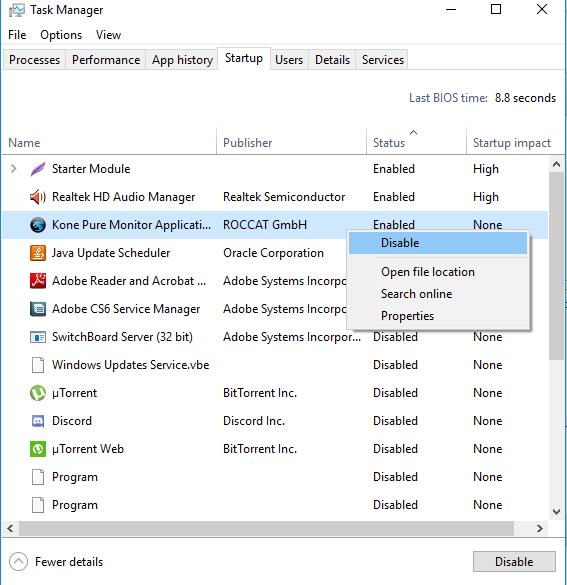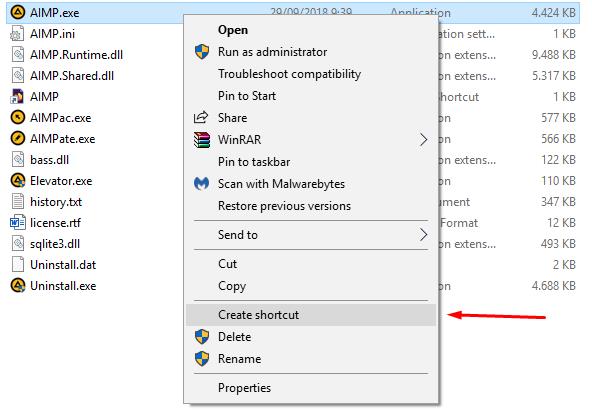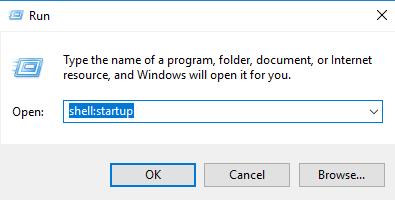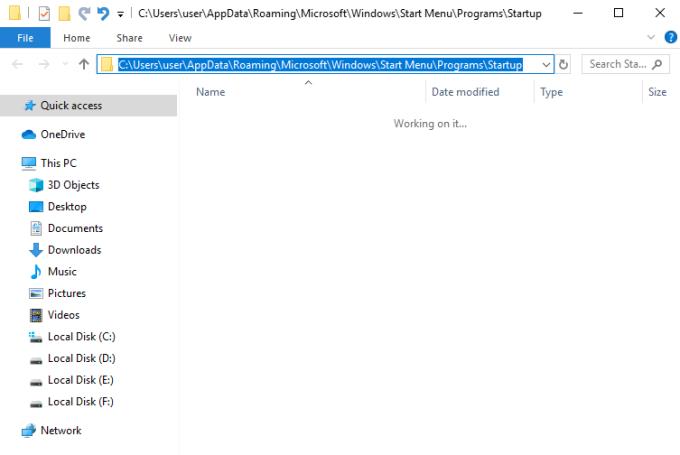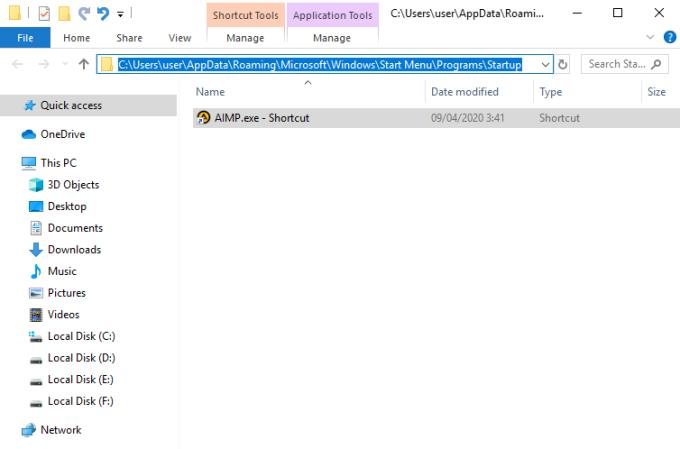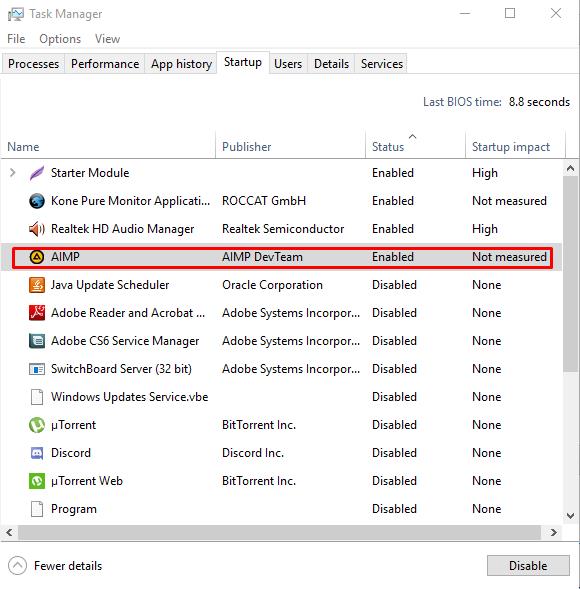Windows 10 je najpopulárnejší a najpoužívanejší operačný systém na svete z mnohých dôvodov a je tiež zadarmo. Vzhľadom na to, pretože Windows je taký schopný operačný systém, ktorý má veľa funkcií a funkcií, môže byť pre menej technicky zdatných používateľov ťažké ho plne využiť a vyriešiť bežné problémy. Dnes sa zameriame na ovládanie spúšťacích aplikácií v systéme Windows 10.
Operačný systém Windows má túto skutočne šikovnú funkciu, ktorá dokáže ovládať, ktoré aplikácie sa automaticky spustia po zapnutí počítača. Je to užitočné na spustenie týchto určitých základných aplikácií. Bez nej budete musieť na aplikáciu kliknúť ručne, aby ste ju spustili. Je to obzvlášť únavné, keď máte toľko aplikácií, ktoré chcete použiť hneď po zapnutí vašej krásnej pracovnej plochy.
"Aký druh aplikácií?" môžete sa opýtať. Väčšinou budú bežať na pozadí a upozornia vás, keď sa niečo stane, napríklad antivírusové aplikácie. Mcafee, Kaspersky, AVG alebo akýkoľvek antivírusový program, ktorý si vyberiete, bude mať funkciu „monitorovania na pozadí“. Toto skontroluje aktivity vášho počítača na prítomnosť škodlivého softvéru. Keď nájde niečo podozrivé, pošle vám upozornenie, čo máte robiť.
Ako ovládať spúšťacie aplikácie Windows 10
Krok 1. Otvorte správcu úloh
Tento krok je rýchly a jednoduchý, stačí stlačiť CTRL+Shift+Esc. Potom vás privíta toto elegantne vyzerajúce okno. Nebojte sa, väčšinou to bude váš záchranca v rôznych situáciách.
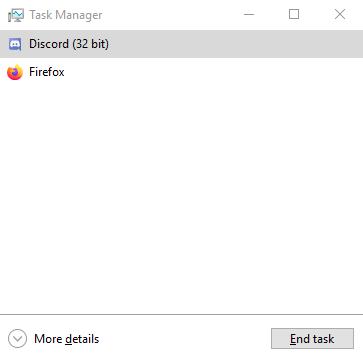
Teraz kliknite na „Ďalšie podrobnosti“ v ľavom dolnom rohu.
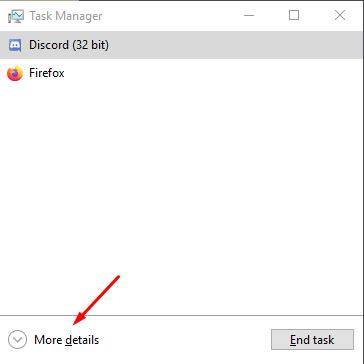
A teraz bude váš správca úloh vyzerať takto:
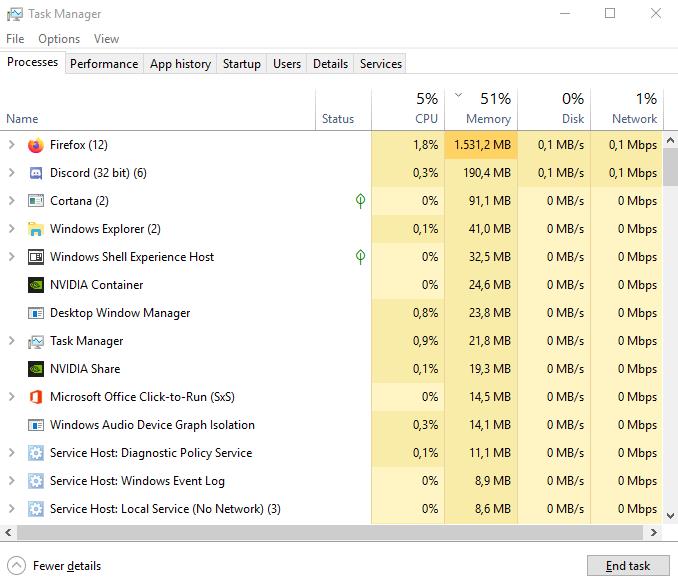
Teraz to vyzerá stokrát desivejšie a hrozivejšie. Nenechajte sa zastrašiť. Je to len veľmi podrobný zoznam myšlienok vášho počítača. Zobrazuje tiež hrubé zobrazenie využitia zdrojov vášho počítača, ale to nie je to, čo hľadáme.
Krok 2. Prejdite na kartu spustenia v správcovi úloh
Teraz kliknite na kartu „spustenie“ umiestnenú v strednej hornej časti okna.
Váš správca úloh bude vyzerať takto:
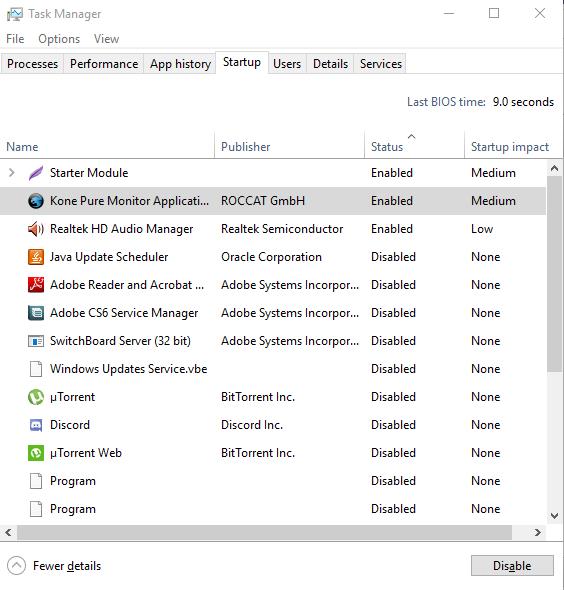
To je to, čo hľadáme. Toto okno obsahuje zoznam aplikácií, ktoré sa spustia alebo nespustia pri spustení počítača.
Pozrite si napríklad aplikáciu Kone Pure Monitor ? Je to makro aplikácia pre moju myš. Ako vidíte, aktuálny stav je „povolené“, čo znamená, že program sa spustí automaticky pri spustení počítača. A vplyv na spustenie je „stredný“, to znamená, že aplikácia mierne ovplyvní môj čas spustenia približne o 0,2 až 0,5 sekundy (počet najazdených kilometrov sa môže líšiť). Súčet času spustenia nájdete v pravom hornom rohu okna s nápisom „Posledný čas v systéme BIOS“
Krok 3. Ovládanie aplikácií
Môžete ovládať, ktoré aplikácie sa majú alebo nemajú spustiť, jednoduchým výberom aplikácie v okne správcu úloh, kliknutím pravým tlačidlom myši a výberom možnosti Povoliť (a naopak).
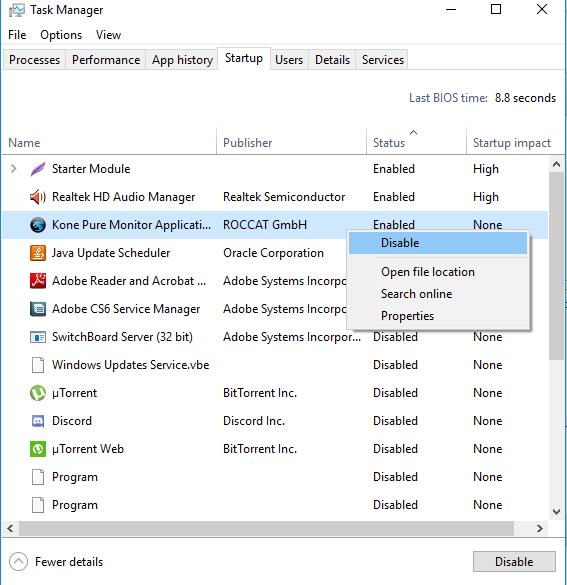
Gratulujeme, teraz ste o krok ďalej, aby ste sa stali skutočným majstrom operačného systému Windows!
Aktualizujte svoj zoznam spúšťacích zariadení systému Windows 10
Ďalšou možnosťou by bolo pridať novú aplikáciu do svojho štartovacieho zoznamu. Všetky tri vyššie uvedené kroky budú väčšinou všetko, čo potrebujete, pretože väčšina aplikácií sa zaregistruje do štartovacieho zoznamu manuálne. Čo ak však potrebujete ďalšiu aplikáciu, ktorá by vás privítala po zapnutí počítača? nebojte sa, ponoríme sa do toho.
Krok 1. Vytvorte skratku
Najprv musíte nájsť odkaz na požadovanú aplikáciu kliknutím pravým tlačidlom myši na súbor .exe a výberom možnosti „vytvoriť odkaz“. V tomto prípade to urobíme pomocou AIMP, aplikácie hudobného prehrávača.
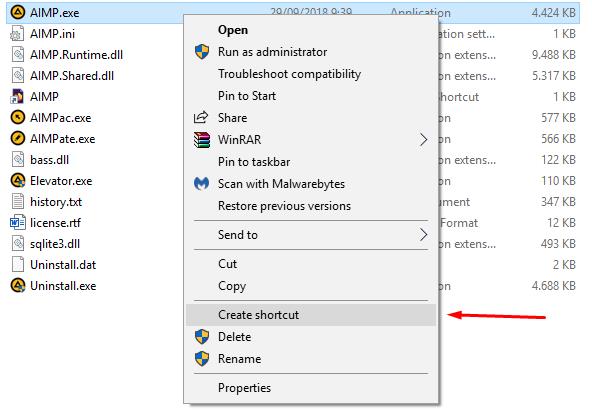
Krok 2. Prejdite do štartovacieho adresára
Stlačte „Windows Button + R (spustiť aplikáciu)“ a zadajte „shell:startup“. Ďalej stlačte enter.
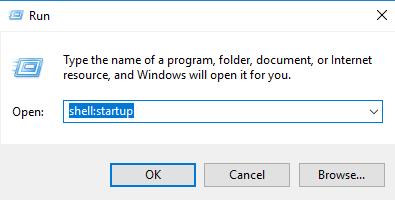
A potom sa otvorí nové okno.
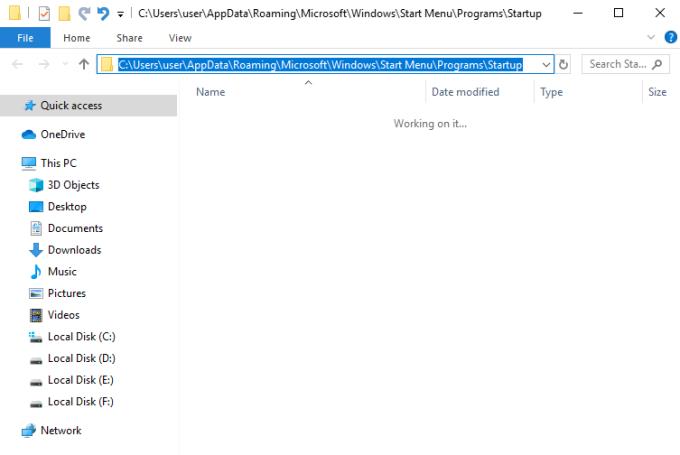
Toto je adresár, ktorý ovláda manuálne spúšťanie aplikácií.
Krok 3. Pridajte skratku požadovanej aplikácie do adresára
Umiestnite skratku vašej aplikácie do adresára
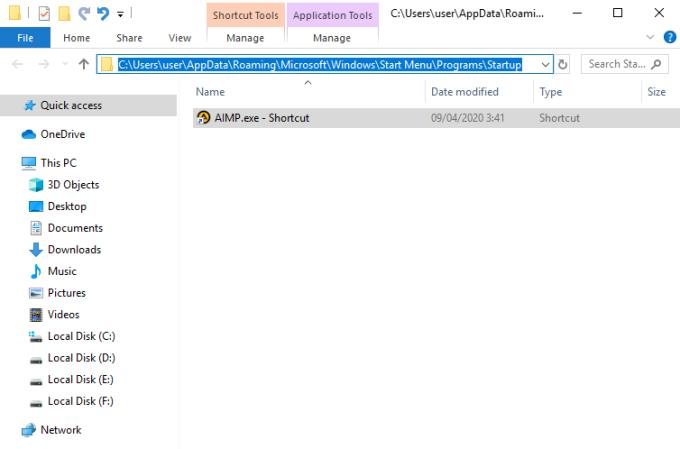
Presne takto. Teraz sa pozrite späť do okna správcu úloh pri spustení.
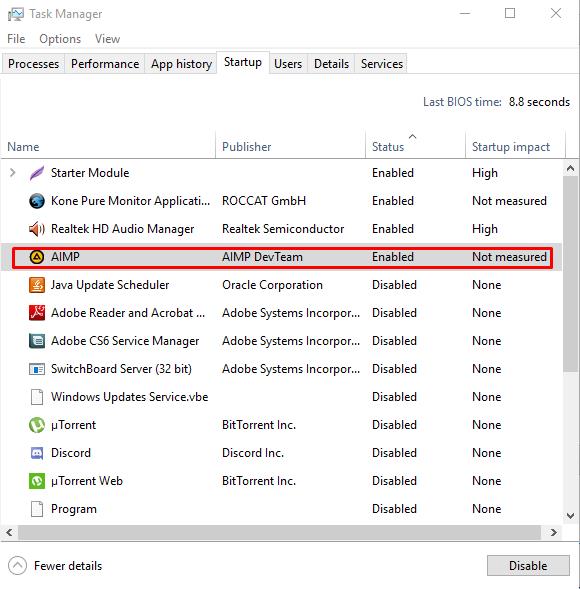
Teraz, keď je AIMP na vašom štartovacom zozname Windowsu 10, môžete ho ovládať.